拥有 DVD 会占用你房间的很多空间。这就是为什么许多人正在转向一种方式,即他们可以摆脱堆积大量光盘但保留其 DVD 内容的记录。解决此问题的最佳方法之一是 将 DVD 复制到 Mac 硬盘.在执行这样的任务时需要考虑很多因素。尽管如此,在本文中,我们将教给您并为您提供最简单、最有效和最有效的方法。此外,您还将阅读有关将 DVD 保存到 Mac iTunes 的正确方法。因此,让我们通过阅读以下信息开始座谈会,并准备好实现我们的目标,让您最喜爱的 DVD 电影处于危险之中。
第 1 部分。将 DVD 复制到 Mac 硬盘的最有效方法
如果不使用 AVAide DVD Ripper.是的,这个 DVD 翻录器可以通过翻录它为您提供与 DVD 中相同质量的电影。此外,该软件支持您可以在不同设备上播放的 300 多种格式。除此之外,这款出色的软件还可以提取您家庭 DVD 的音频,以将它们数字化为适用于您的 Mac 的各种音频格式,例如 AC3、AAC、M4A、MP3 等。还有什么?它慷慨地为用户提供了一些编辑工具,当您将 DVD 导入 Mac 时,这些工具将在裁剪、修剪、合并、添加效果、过滤器等方面超出您的预期。
- 它将 ISO 和文件夹中的多部 DVD 电影同时复制到您的 Mac,而不会丢失质量。
- 提供自定义 DVD 电影的绝佳选择。
- 支持不同类型的输出,如 MOV、MP4 等。
- 翻录的电影上没有水印。
如何使用 AVAide DVD Ripper 将 DVD 复制到 Mac
第1步通过顺利安装将 AVAide DVD Ripper 获取到您的 Mac。然后,启动软件并开始调整 加 界面中心的图标或加载 DVD 选项。请不要忘记在使用此软件加载 DVD 之前将其插入 Mac。
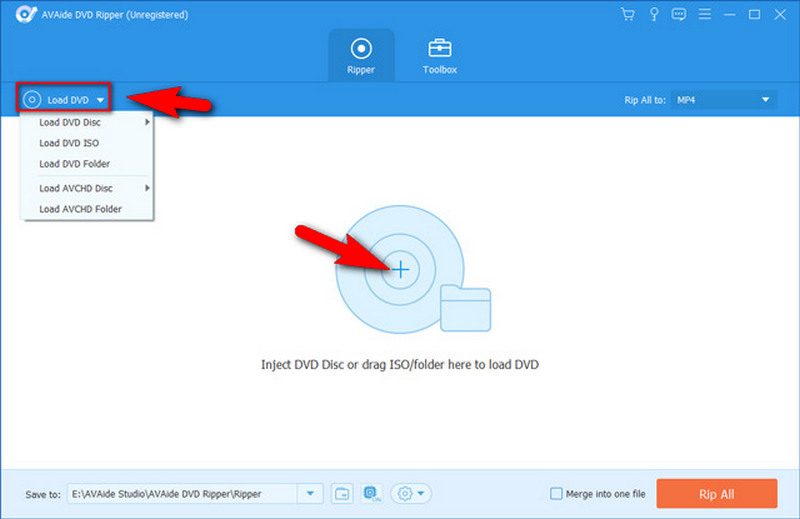
第2步这是如何将电影从 DVD 复制到 Mac。加载 DVD 标题后,转到 全部撕去 查看各种格式的视频和设备的选项。请选择您喜欢的输出格式,或者最好选择 MP4 或 MOV,因为它们是 Mac 支持的标准格式。
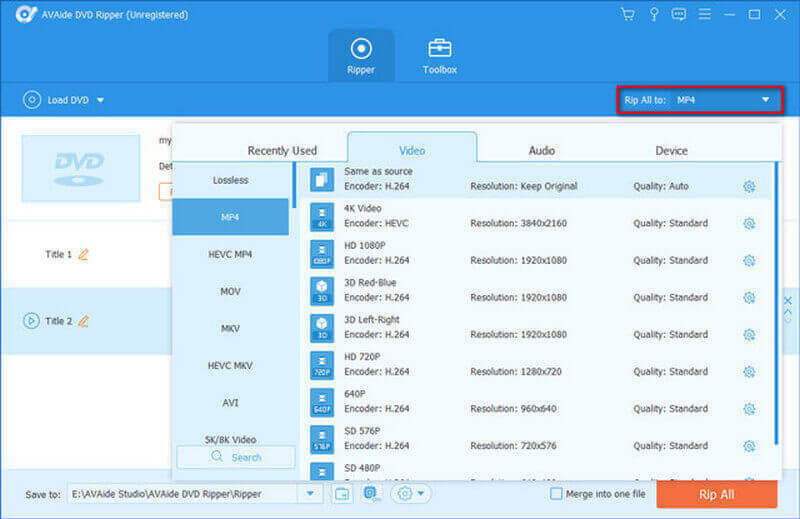
第 3 步这一次,如果你想编辑文件,你可以点击 编辑 已上传文件下方的图标。之后,它将带您进入设置窗口,您可以在其中调整旋转和裁剪、效果和滤镜、水印、音频和字幕。点击 好的 按钮以应用更改以防万一。否则,如果您不想编辑文件,请跳至下一步。
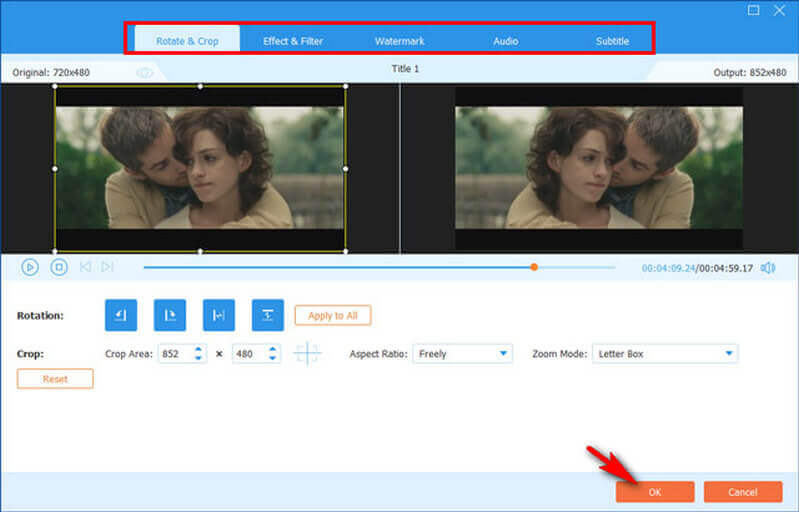
第四步最后,让我们开始通过单击将 DVD 复制到 Mac 硬盘驱动器 全部翻录 标签。等待快速翻录过程完成,然后在 存到 选项。
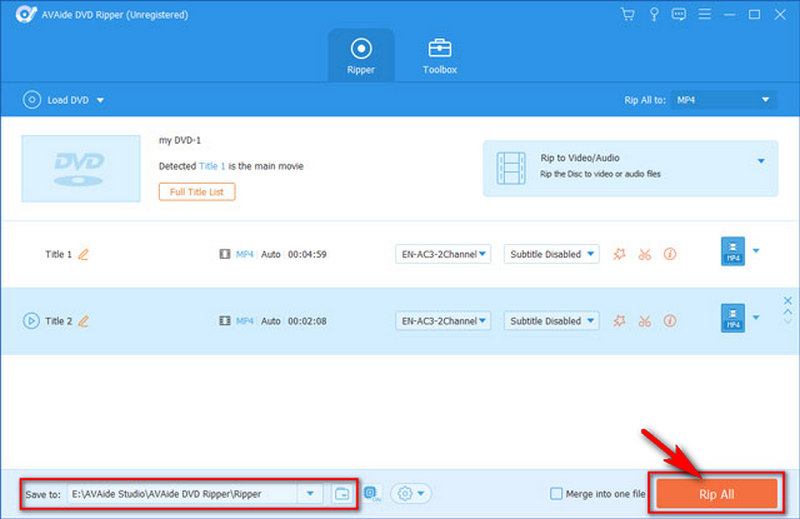
如果你需要 将 DVD 转换为 MKV、WMV 或其他视频格式,AVAide DVD Ripper 都是不错的选择。此外,它可以用作 DVD 音频提取器 将 DVD 翻录到 MP3 或其他音频文件。
第 2 部分。 如何在 iTunes 中将 DVD 保存到 Mac
使用 AVAide DVD Ripper 翻录 DVD 电影后,您现在可以将它们保存到 iTunes 的资料库中。您可以在下面的步骤中看到,只要您拥有 iTunes 的最新更新,您就可以在不使用第三方工具的情况下很好地完成任务。因此,请遵循指南以正确执行此操作。
第1步将 iTunes 启动到您的 Mac。然后,单击 文件 选项位于最左上角,然后单击 将文件添加到库 或者 将文件夹添加到库 选项。
第2步之后,是时候浏览您翻录的 DVD 所在的文件夹,然后单击 打开 标签。这就是如何将 DVD 保存到 Mac iTunes。
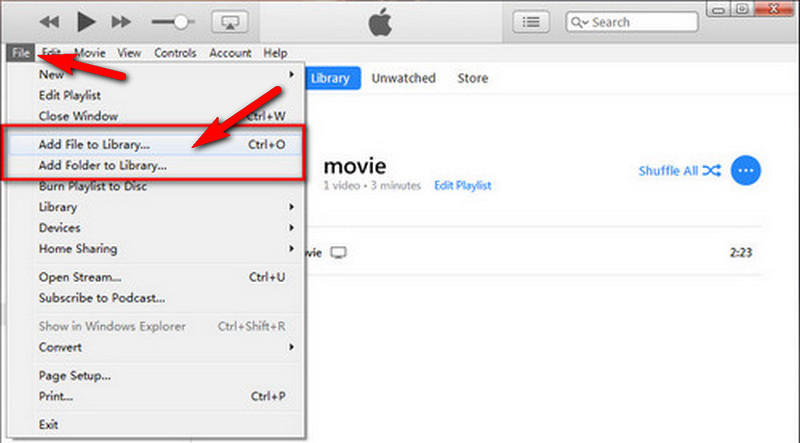
第 3 步您现在可以通过转到 电影 图标作为功能区的一部分。
第 3 部分。 如何在 Mac 上将 DVD 传输到外置硬盘
现在,让我们解决如何将 DVD 传输到硬盘驱动器。众所周知,将硬盘连接到 Mac 是一项冒险的任务。它有时会导致问题,特别是对于那些由 NTFS 文件系统预先格式化的硬盘。 t这是因为 macOS 有时可以读取它们但不能在它们上面写。因此,如果您处理同样的问题,您可能需要先重新格式化您的驱动器。然后,继续阅读下面有关如何将 DVD 传输到 Mac 上的外部硬盘驱动器的指南。
第1步将硬盘插入 Mac。然后,前往 发现者 查找您插入的外部驱动器并单击它。
第2步现在,将您的 DVD 文件拖放到硬盘驱动器的窗口中。等到传输过程完成。
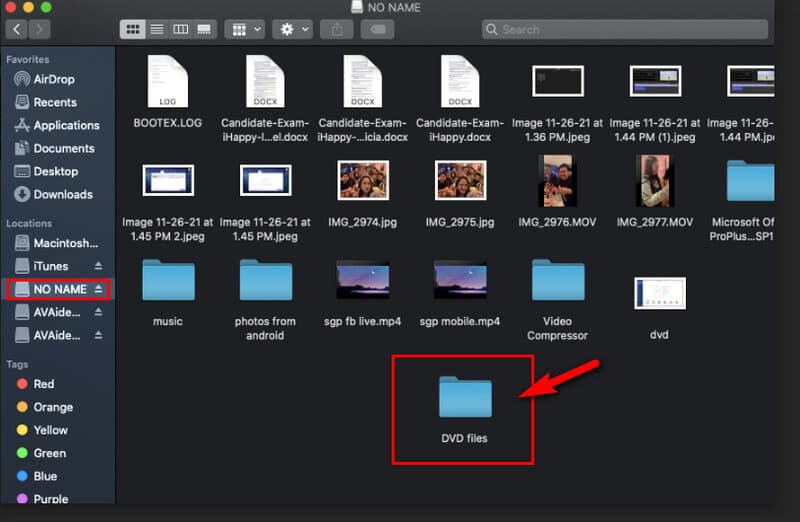
第 3 步最后,通过单击安全弹出硬盘驱动器 控制 键和您的硬盘图标同时进行。
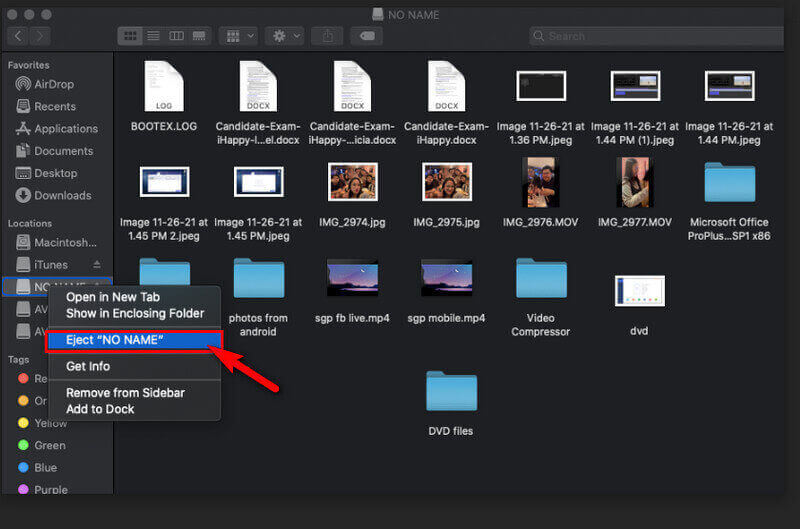
第 4 部分。 DVD 复制到 Mac 的常见问题解答
我可以在没有软件的情况下将 DVD 下载到 Mac 吗?
是的。无需第三方软件的帮助,您实际上可以在 macOS 上复制 DVD。但是,我们不建议您这样做,因为它可能对您的计算机造成很大风险。此外,macOS 仅支持复制没有数字复制保护的 DVD。
如何在我的 Mac 上将加密的 DVD 翻录到 MP4?
复制加密 DVD 的最安全、最简单、最快捷的方法是使用 AVAide DVD Ripper.只需按照有关如何操作的步骤 将 DVD 翻录到 MP4 这里。
复制 DVD 需要多少时间?
这取决于您使用的开膛手。如果您将 DVD 复制到 Mac 硬盘驱动器 AVAide DVD Ripper,只需不到五分钟即可翻录批处理文件。这是因为该软件注入了加速技术,可帮助该过程快速执行。
您刚刚学会了将电影复制到 DVD 上的最佳方法 AVAide DVD Ripper.我们保证此软件将确保您的 Mac 安全,并且不会对您造成伤害。所以,现在就下载并安装它,尽情尝试吧!
将 DVD 电影翻录成各种视频和音频格式,以及流行的设备。



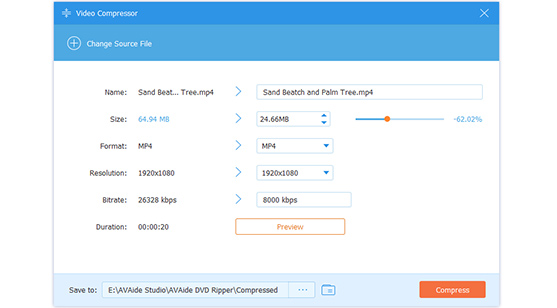


 安全下载
安全下载




